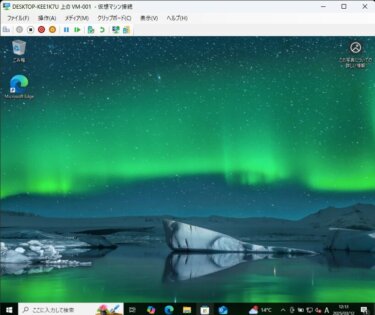Windows 11 バージョン 24H2 適用後に増加している
「音が出ない」
「Bluetooth接続の不具合」
といったトラブルについて、PC作業が苦手な方でも安心して自己解決できるよう、確認から本格修復までの手順を網羅した完全ガイドを完成させました。
トラブルの多くは「出力先の誤設定」「ドライバーの不整合」「サービス停止」「周辺機器の相性」が原因です。本ガイドを上から順番に進めれば、ほとんどの場合、ご自身で復旧できます。
💡 トラブル対応の基本的な流れ(4ステップ)
| ステップ | 目的 |
| 1. かんたん確認 | 一時的な不具合、基本的な設定ミスを排除。 |
| 2. 基本修復 | 症状別の詳細な設定、サービスの再起動、ドライバーの入れ直し。 |
| 3. 本格修復 | 更新プログラムのロールバックやシステムの復元で、システム全体の影響を切り戻す。 |
| 4. 最終手段 | OSの初期化やクリーンインストール。 |
ステップ 1: かんたん確認(ここで直る場合が多い)
ほとんどのトラブルは、PCの再起動や出力先の再指定で解消します。
| 操作 | 目的・期待できる結果 |
| 1. PCを再起動する | 更新直後の一時不具合や、ドライバー・サービスの読み直しで直ることが多い。 |
| 2. 外付け機器を外す | USB DAC、ドッキングステーション、ハブなどをすべて外す。経路の競合、電力不足、相性を排除し、PC内蔵デバイスだけの素の挙動を確認する。 |
| 3. 出力先を再指定する | 設定 → システム → サウンド → 出力デバイス で、正しい機器(スピーカー/ヘッドホンなど)を選択し直す。更新で「既定」が内蔵側に戻ることがあるため。 |
| 4. BluetoothのOFF/ON | 設定 → Bluetoothとデバイス → トグルをOFF→5秒待って→ONにする。Bluetoothスタックの再初期化を行い、ペアリング再試行の前提を整える。 |
ここで直れば終了です。直らない場合は、症状別の基本修復へ進みます。
ステップ 2: 基本修復
ここからは、症状別に「なぜその操作をするのか」を理解しながら進めます。
症状: 音が出ない/途切れる/一部アプリだけ無音
出力先・形式・独占設定の確認(最も効果大)
| 操作 | 目的・理由 |
| 出力デバイスを再選択 | 設定 → システム → サウンド → 出力 で、意図した機器を選択。更新で既定が変わったり、アプリ側の「通話用デバイス」へ勝手に切り替わったりする場合がある。 |
| 既定の形式の見直し | サウンド → すべてのサウンド デバイス → 対象デバイス → 既定の形式 を 44.1kHz/16bitまたは48kHz/16bitに変更し「テスト」。高サンプルレートや特殊形式が環境に合わない場合がある。 |
| 排他制御の一時オフ | 同画面の排他モードで「アプリによるこのデバイスの排他制御を許可」を一時的にオフ。通話アプリなどがデバイスを「専有」して他アプリが無音になるのを防ぐ。 |
| 空間オーディオ無効 | Windows Sonic や Dolby などの空間オーディオを一時的に無効にする。一部アプリとデバイスの組み合わせで遅延や無音の原因になることがある。 |
トラブルシューティングとサービスの再起動
| 操作 | 目的・理由 |
| オーディオのトラブルシューティング | 設定 → システム → トラブルシューティング → その他 → オーディオ[実行]。既定変更や既知の設定不整合を自動で修正する。 |
| サービスの再起動 | Win+R → services.mscで、Windows Audio および Windows Audio Endpoint Builder を右クリックし「再起動」。アップデート後にサービスが固まっている例をリセットする。 |
ドライバーを「更新」ではなく「入れ直す」
- デバイス マネージャー → 「サウンド、ビデオ、およびゲーム コントローラー」→ 対象(例:Realtekなど)を右クリック → デバイスのアンインストール。可能であれば「ドライバーを削除」にチェックを入れ再起動。
- 古い残骸や汎用ドライバーとの不整合をリセットします。
- PC/マザーボード/オーディオ機器のメーカー公式から、24H2 対応版をダウンロードして上書きインストール。
- ポイント: Windows Updateの汎用版よりも、メーカー配布版の方が安定することが多いです。
症状Aの補足: 通話アプリ(Zoom/Teams/Discordなど)だけ無音の場合
- マイクのプライバシー許可: 設定 → プライバシーとセキュリティ → マイク で該当アプリの許可がオンになっているか確認。
- アプリ内の設定: アプリ内のスピーカー/マイク選択が、OS既定とズレていないか確認。
- Windowsの通信設定無効化: サウンド → 通信 タブで「通話中は音量を下げる」を無効化。
症状: Bluetoothが繋がらない/勝手に切れる/ペアリング失敗
基本操作のやり直しと環境確認
| 操作 | 目的・理由 |
| Bluetoothトラブルシューティング | 設定 → システム → トラブルシューティング → その他 → Bluetooth[実行]。無効なペア情報やサービス依存関係を自動調整する。 |
| デバイスを削除→再ペアリング | 設定 → Bluetoothとデバイス → 対象デバイス[削除]→ PC再起動 → 再ペアリング。壊れたペア情報を初期化する。 |
| 距離・干渉源の確認 | PCと機器の距離を近づけ、電子レンジ、2.4GHz帯の混雑、USB3.0機器の近接を確認。これらは電波干渉で切断の原因になりやすい。 |
| 直挿しで試す | ドッキングステーションやUSBハブ越しではなく、PCへ直接挿すだけで安定化する例が多い。(ドングル利用の場合) |
ドライバーと電源管理(切断の定番原因)
- Bluetoothアダプターのドライバー入れ直し
- デバイス マネージャー → 「Bluetooth」→ アダプター(例:Intel Wireless Bluetooth)を右クリック → ドライバーの更新。
- 改善しなければ「デバイスのアンインストール」(ドライバー削除にチェック)→再起動→メーカー版を適用。
- アダプターの省電力オフ
- アダプターの[プロパティ]→[電源の管理]→「電力節約のため、コンピューターでこのデバイスの電源をオフにできるようにする」をオフ。省電力機能で無線が落ちるのを防ぐ。
- USBルートハブの省電力オフ:
- デバイス マネージャー → 「ユニバーサル シリアル バス コントローラー」配下のUSBルートハブでも同様に省電力をオフ。(Bluetoothドングル利用時の突然死を防止)
サービス依存関係をチェック
Win+R→services.mscで、Bluetooth Support Service が「実行中」か確認(自動または自動(遅延開始)が推奨)。
- 停止中だとペアリングや接続が成立しません。必要に応じて Device Association Service や Windows Connection Manager も確認してください。
ステップ 3: 本格修復(更新の影響を切り戻す)
上記の手順で直らない場合は、OSの更新プログラム自体が原因となっている可能性が高いです。
| 操作 | 目的・理由 |
| 更新プログラムのアンインストール | 設定 → Windows Update → 更新履歴 → 更新プログラムのアンインストール。直近の「品質更新」を外し、それでもダメなら機能更新(24H2)を戻すことも検討。 |
| システムの復元 | トラブル発生前の復元ポイントへ戻す。ユーザーデータは基本的に残し、ドライバーやレジストリの不整合を一気に巻き戻すことができる。 |
| BIOS/UEFI更新 | PCメーカーが24H2向けの安定化対策を配布している場合があるため、メーカーサイトで確認し適用。(注意:失敗リスクがあるため、電源確保と手順厳守) |
ステップ 4: 最終手段
実施前に重要なデータのバックアップを必ず行ってください。
| 操作 | 目的・注意点 |
| このPCを初期状態に戻す | 設定 → システム → 回復 から実行。「個人用ファイルを保持」でデータは残るが、アプリや設定はリセットされる。 |
| クリーンインストール | USBメディアからOSを再インストール。すべてが工場出荷状態に戻る。回復用USB(8GB以上)があると復旧が圧倒的に早いです。 |
チェックリスト
症状が再発した際やサポート依頼時に役立つよう、行った操作と結果を記録しておきましょう。
- 出力デバイス/既定の形式/排他モードの再設定
- オーディオ・Bluetooth両トラブルシューティングの実行結果
- Windows Audio/Endpoint Builder/BT Support Service の状態
- ドライバーの入れ直し(どの版に変えたか/メーカー版か)
- ハブ→直挿しで挙動が変わるか
- 更新のアンインストール/復元の実施有無
[スポンサーリンク]
設定で解決しない場合は、相性切り分けのため一時的に外部デバイスを使うと原因が明確になります。
- 代替Bluetooth経路の確保:USB Bluetoothアダプター
- 音声入出力の独立化:ヘッドセット
- ドライバー退避/回復用USBメモリ
まとめ
Windows 11 バージョン 24H2 後のオーディオや Bluetooth の不具合は、多くの場合、出力先の誤設定、アプリによる独占モード、ドライバーの不整合、サービスの停止、または周辺機器との相性が原因です。
この記事の順序で、トラブルの原因を理解しながら一つずつ対処を進めることで、ご自身で問題を解決できる可能性は非常に高いです。
もし、設定やドライバーの修復で解決が難しい場合は、更新プログラムのアンインストールやシステムの復元で安定版の状態へ一度戻し、メーカーの最新ドライバーを適用してから再挑戦することを推奨します。
困った時の公式サポート
Microsoft サポート
https://support.microsoft.com/ja-jp
【関連記事】
・Windowsアップデートの悩みを解決!AWSを活用して快適な環境を手に入れる方法